混合雲架構是現今企業IT運作環境的主流,不過卻可能因為架構更複雜而加重IT部門的負擔。為此,系統架構人員必須有一套可同時監管公有雲與私有雲的工具,而眼前最佳的選擇即是Microsoft OMS,它不僅可以監管雲端與雲下,並且Linux、VMware等異質系統的運行皆能一併納入。
OMS Gateway主機安裝完成後,就可以來到其他必須透過它連線的OMS Agent主機中,開啟「控制台」內的OMS Agent內容頁面。如圖22所示,在「Proxy設定」頁面內,勾選「使用Proxy伺服器」設定,並輸入OMS Gateway主機的IP位址與連接埠號碼,然後按下〔確定〕按鈕。
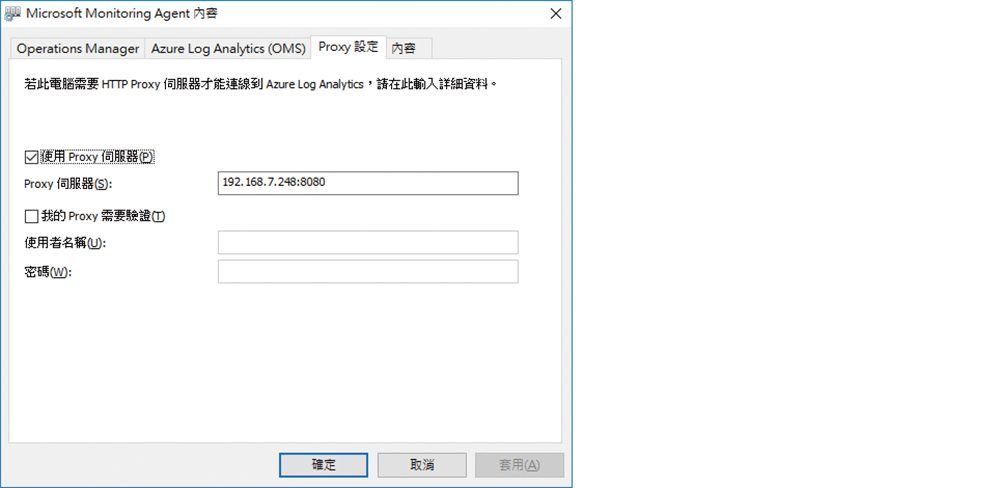 |
| ▲圖22 設定OMS Agent Proxy。 |
在設定OMS Agent透過OMS Gateway連線的過程中,如果出現錯誤訊息而無法成功連線至雲端的OMS工作區,這些相關錯誤事件也都可以在OMS Gateway主機的事件檢視器中檢視。以如圖23所示範例中的事件(Event ID=105)為例,通常是尚未在OMS Gateway主機中安裝OMS Agent程式所導致。
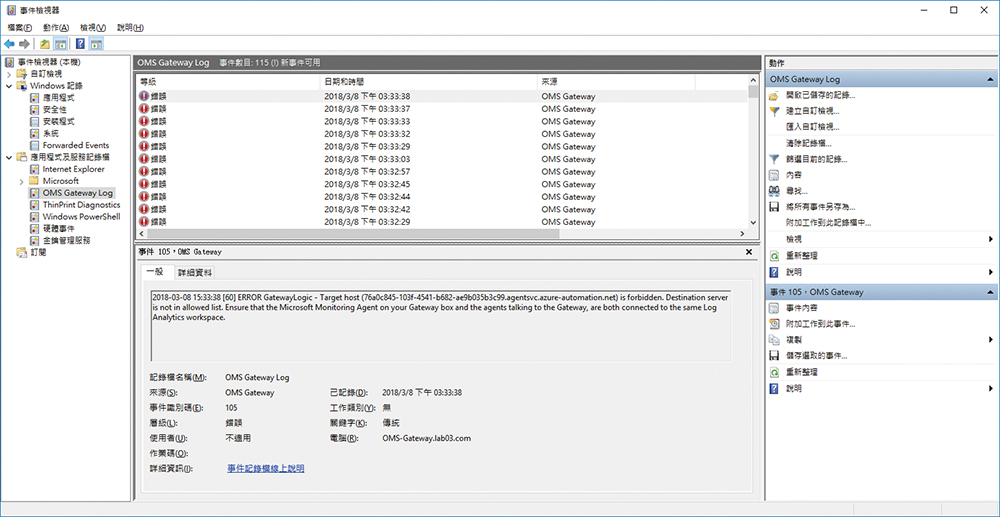 |
| ▲圖23 OMS Gateway事件檢視器。 |
針對OMS Gateway服務的管理,可以透過Windows PowerShell來完成,只要在開啟後先執行「Import-Module OMSGateway」命令,便可以完成此模組的匯入。
接著,執行「Get-Module OMSGateway」命令來查看模組的版本資訊,以及使用「Get-Command -Module OMSGateway」命令查詢所有可用的相關命令。若想進一步了解某一項命令的使用說明,只要結合Get-Help命令使用即可,表1是它常用的命令說明。
表1 OMSGateway模組常用命令一覽
以行動裝置使用OMS
想要做好持續監視IT運作架構的健康狀況,除了透過電腦版的瀏覽器連線至OMS工作區外,還可以經由隨身的智慧型手機或平板來下載安裝Microsoft OMS App,以達成行動IT維運的目標。
如圖24所示,從OMS工作區網站,點選帳戶名稱下拉選單中的「下載OMS行動裝置應用程式」超連結。在此除了有支援iOS與Android裝置專用的下載超連結之外,也提供相容於Windows 10 Mobile、Windows Phone 8.1、Windows Phone行動App的下載。
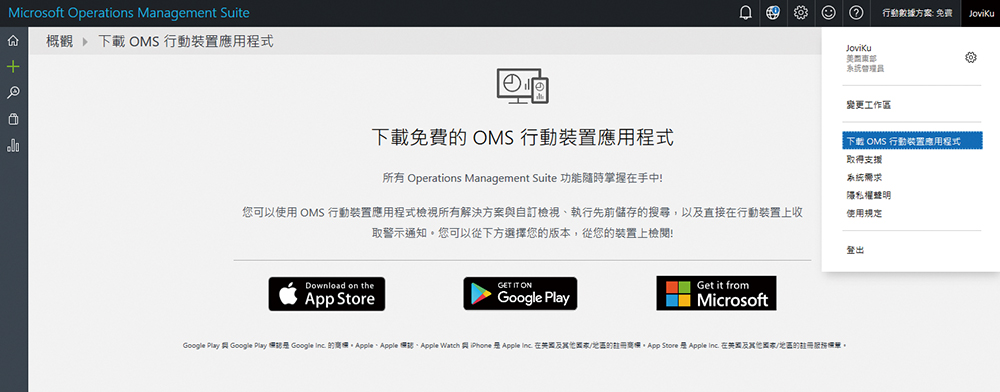 |
| ▲圖24 從OMS網站下載行動App。 |
除了透過OMS網站的連結來選擇下載適用的OMS App版本外,也可以使用手機內建的App管理程式來完成,例如Android系統的「Play商店」或iOS系統的「App Store」。由於筆者使用的是iPhone手機,因此最簡單的安裝方式,肯定是從內建的「App Store」App中來搜尋與安裝最好。
完成安裝並執行OMS App之後,首次使用時需要輸入Microsoft帳戶,然後如圖25所示,在「Configure Notifications」頁面內設定想要接收的訊息類型,包括重大(Critical)、資訊(Informational)、警告(Warning)。一般都會關閉資訊類別的通知,避免通知的訊息過於頻繁。
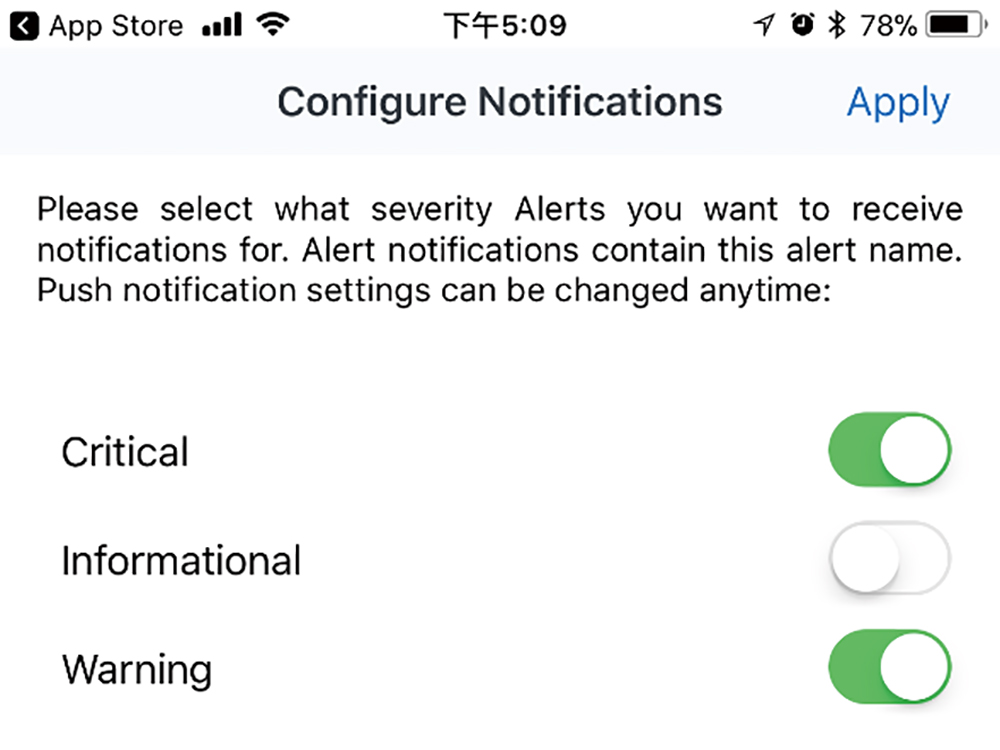 |
| ▲圖25 設定事件通知。 |
圖26所示是透過iPhone手機的OMS App監視各系統數據的範例。如果想要變更連接的OMS工作區,或是需要修改數據的時間範圍(預設=最近7日),則點選右上方來開啟設定頁面。
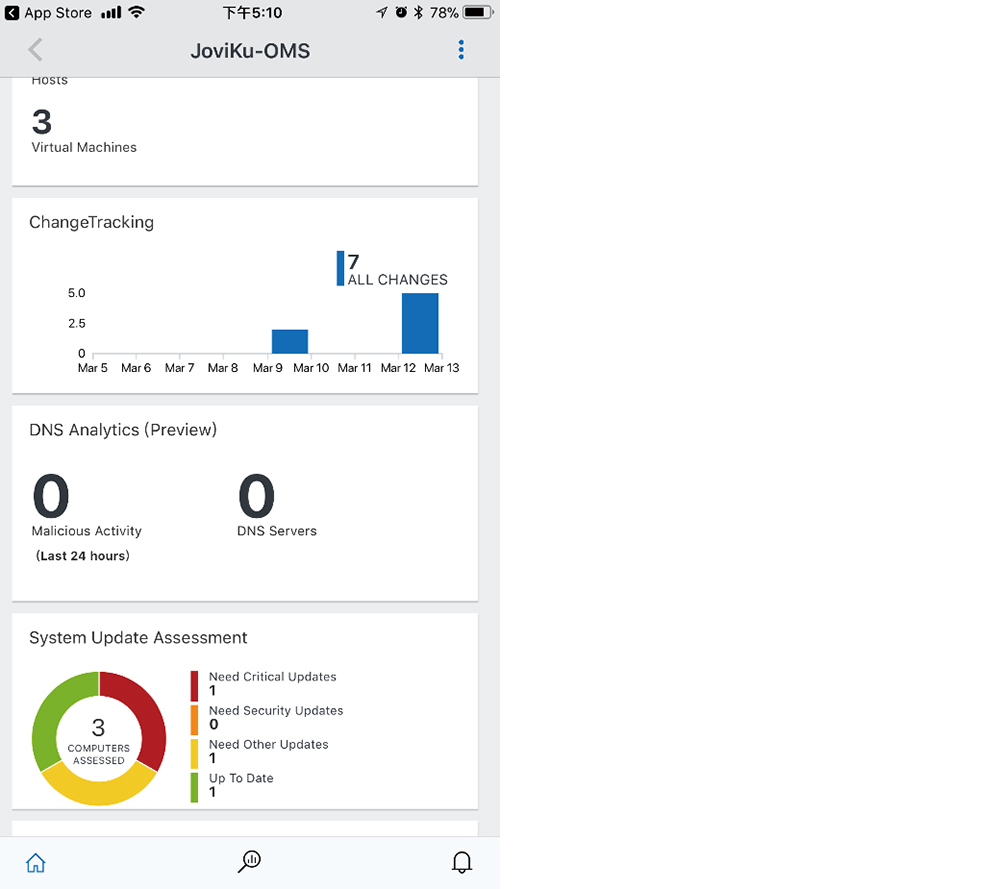 |
| ▲圖26 利用OMS App進行監管。 |
結語
相較於同樣是Microsoft自家解決方案的SCOM,OMS在部署與維護管理的成本上確實大幅減少了許多,並且兩者之間還能夠相互整合,不過筆者認為,現階段由於OMS在方案庫中可選擇的方案數量仍然太少,而且還缺乏完整的中文語系顯示,以及一些翻譯錯誤的問題尚待解決,因此若想繼續以收費的方式來讓廣泛的企業IT單位使用,相關改善的進程恐怕得加速執行,才能真正獲得IT人員的青睞。至於現行版本的OMS能夠對IT單位帶來何種效益呢?就如同本文所實戰講解的幾個操作範例一樣,那就是從IT基礎建設的持續監管開始,協助IT管理人員照顧好維運的根本。
<本文作者:顧武雄,Microsoft MVP 2004-2016、MCITP與MCTS認證專家、台灣微軟Technet、TechDays、Webcast、MVA特約資深顧問講師、VMware vExpert 2016-2018、IBM Unified Communications/Notes/Domino/Connections Certified。>